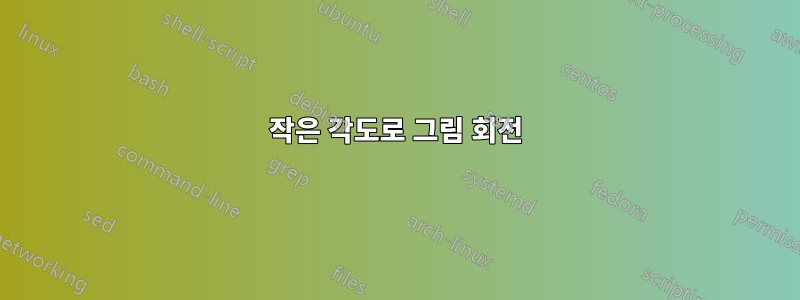
직사각형의 물체를 사진으로 찍을 때 가끔 작은 각도(5도 미만)만큼 회전되어 나오는 경우가 있습니다.
직사각형이 흰색이 아닌 공간을 만들 수 있지만 직사각형이 아닌 것을 어떻게 선택할 수 있습니까? (직사각형 선택을 사용할 때 주어진 4개의 90도 각도와 정렬되지 않는다는 의미에서) 도구)를 사용하여 이 작은 각도만큼 회전시키시겠습니까?
또한 직사각형의 한쪽 끝이 다른 쪽 끝의 높이와 일치하도록 기울어졌기 때문에 "늘릴" 수 있다면 좋을 것입니다. 이렇게 하면 해상도가 약간 손실된다는 것을 알고 있습니다(물론 반대쪽을 "압축"하는 방법도 좋지만 이미지 품질이 저하되지는 않습니다).
나는 프로그램에 꽤 유연합니다.단,Paint.NET,페인트, 그리고비지오), 하지만 이를 수행할 수 있는 무료 소프트웨어를 다운로드하는 데는 열려 있습니다.
답변1
김프에서는 전체 그림이나 그림의 자르기를 선택하세요. "원근감 도구"(메뉴)를 선택하십시오.도구->변환 도구->관점), 필요에 따라 4개의 모서리를 각각 조정하여 기울이기 및 회전(다음 회전 참조)을 조정합니다. 김프 2에서는 이 작업을 실시간으로 수행하고 결과를 확인한 다음 변환을 눌러 완료할 수 있습니다.
작은 회전과 회전만 더 잘 제어하려면 기울어짐을 조정하기 전이나 후에 "회전 도구"(메뉴)를 사용하십시오.도구->변환 도구->회전), 실시간으로 다시 회전한 다음 변환할 수 있으며 작은 회전 조정을 위한 입력 상자가 있습니다.
답변2
기울이기 명령을 사용하여 그림판에서 각도별로 회전할 수 있습니다. 크기 조정을 클릭하고 가로 및 세로 필드에 값을 입력합니다.
이미지의 모양을 유지하려면 동일한 값(음수 하나와 양수 하나)을 사용하십시오.
예를 들어:
Horizontal=10, Vertical=-10.
답변3
- ~ 안에Paint.NET, "선택한 픽셀 이동" 도구를 선택하세요.
- 선택하다마우스 오른쪽 버튼 클릭 시그리고 마우스를 좌우로 움직여 보세요.
- 이미지가 회전하기 시작합니다.
답변4
아무것도 다운로드하고 싶지 않고 기울어지는 것이 문제가 되지 않는 경우 Microsoft Office의 사진 뷰어는 임의(정도 수준의 정밀도) 회전을 허용합니다.
- Windows 탐색기에서 이미지를 마우스 오른쪽 버튼으로 클릭하고 다음 프로그램으로 열기... Microsoft Office 20xx
- 메뉴에서 '그림/회전 및 뒤집기...'를 선택합니다.
- 그런 다음 오른쪽 창에 '정도별' 텍스트 상자가 표시됩니다.


